各位小伙伴们大家好呀,欢迎来到超级无敌经验分享园。我是名侦探狗儿 ,很高兴又跟大家见面,等等,为什么我会说“又”。。。
,很高兴又跟大家见面,等等,为什么我会说“又”。。。
平时,我们可以使用联创打印机进行文件、证件、书本自助扫描,并在电脑上的“联创打印管理系统”中得到自己的扫描文件。虽然这样很方便,但是有时,我们想进行更精细稿子的扫描,或者想立即查看扫描的效果。这种情况应该怎么办呢?当然啦,我们新图书馆可不是浪得虚名的哦。
那么好,今天我就要给大家介绍咱们图书馆佳能CanoScan扫描仪使用方法。
我们可以在8楼数字化学习区30和69号双屏电脑桌上找到佳能CanoScan扫描仪。在两台电脑上,我们已为大家安装好扫描软件,名为Canon Quick Menu,还有电子使用手册,均可在系统桌面上找到。您可以做如下事情:

使用的方法很简单,按下扫描仪开关“On”

双击Canon Quick Menu图标,随即弹出如下菜单
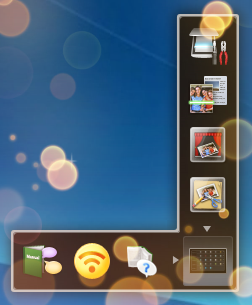
点击右上角设置,设置你想保存的文件名称、类型和存放位置等属性
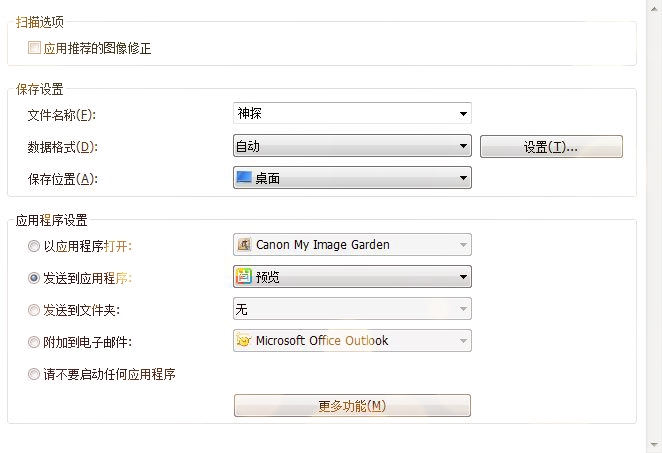
保存后打开扫描仪盖板,将需要扫描的文件正面朝下放进透明板上,然后盖上盖板,按下“Auto Scan”,即可扫描

漂亮清晰的文件扫描完成!更多功能请参考电子使用手册!
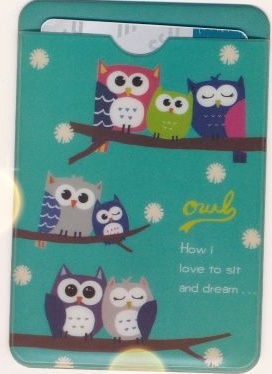
好的,本次超级无敌经验分享到此结束,我是名侦探狗儿,汪汪





